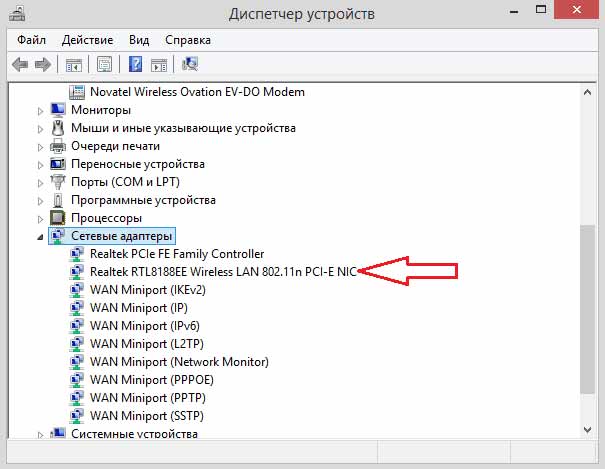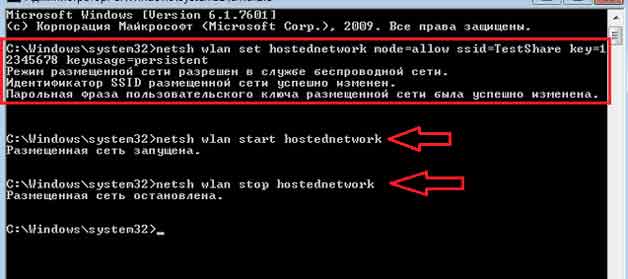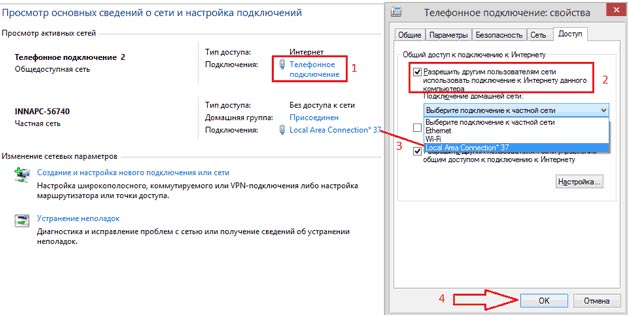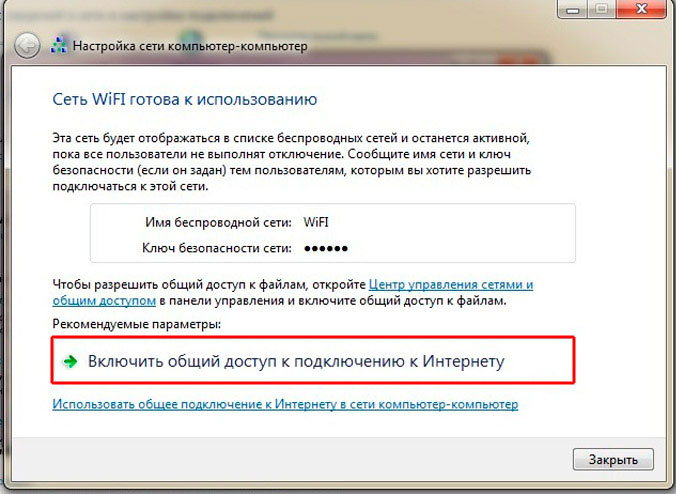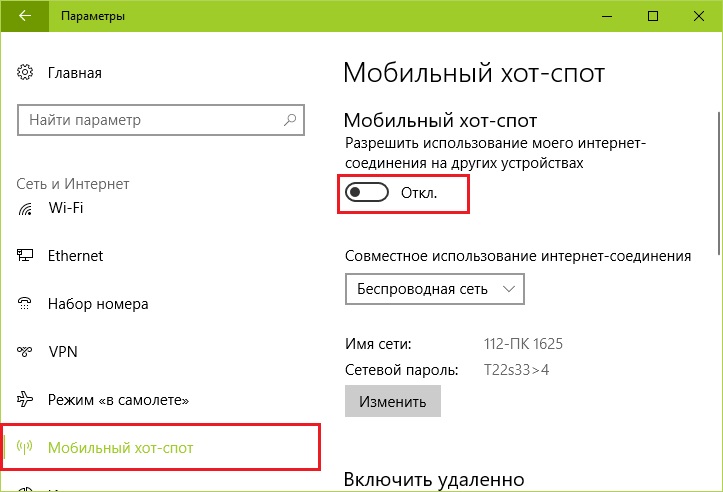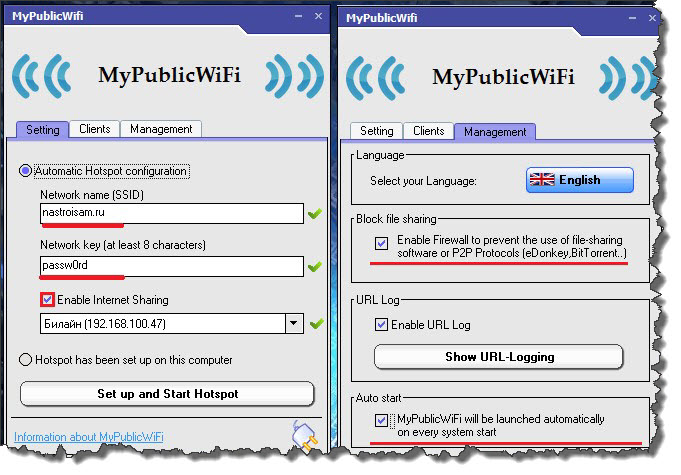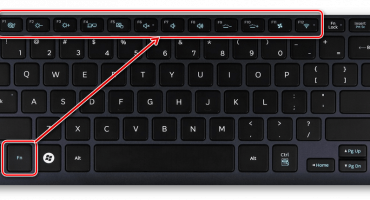- Kā izplatīt Wi-Fi no klēpjdatora
- Virtuālā Wi-Fi maršrutētāja izveidošana caur komandrindu
- Wi-Fi izplatīšana, izmantojot bezvadu datoru un datoru operētājsistēmā Windows 7
- Mobilais karstais punkts operētājsistēmai Windows 10
- Populāras programmas Wi Fi izplatīšanai no klēpjdatora
- Video - kā izplatīt Wi-Fi no klēpjdatora
Jebkuru mūsdienīgu ierīci ir viegli savienot ar internetu, kas savienots ar māju, izmantojot speciāli tam izveidotu ierīci, ko sauc par maršrutētāju. Ja tas īstajā laikā nebija pa rokai, varat izveidot savienojumu ar internetu no mobilā tālruņa (viedtālruņa), izmantojot pieejamo klēpjdatoru. Lai to izdarītu, padariet to par piekļuves punktu, dodot tam iespēju strādāt par maršrutētāju.
Kā izplatīt Wi-Fi no klēpjdatora
Katrā klēpjdatorā ir iebūvēta adaptera ierīce, kas ļauj jums to izmantot kā bezvadu Wi-Fi maršrutētāju, ja vēlaties. Pirms Wi-Fi izplatīšanas, izmantojot klēpjdatoru, jums būs jāizveido tā saucamais “virtuālais tilts”, caur kuru ir iespējams apvienot atsevišķus tīkla aprīkojuma komponentus (pati karte savienojuma izveidei ar tīklu un Wi-Fi adapteris).
Lai atkļūdotu šo maršrutēšanu klēpjdatorā, izmantojiet īpašus rīkus, piemēram:
- Izveidotās Windows tīkla funkcijas.
- Darbs ar komandrindu.
- Atbalsta programmas.
Svarīgi! Neatkarīgi no izvēlētās maršrutēšanas organizēšanas metodes, modernai OS (Windows 7 vai jaunākai) vajadzētu “strādāt” pamatierīcē.
Sistēmu agrīnajās versijās (it īpaši Windows XP) tīkla atbalsts tiek ieviests nedaudz atšķirīgā veidā, kas negarantē vēlamo efektu. Turklāt jums noteikti būs jāpārliecinās, ka šī ierīce ir aprīkota ar adapteri. Lai to izdarītu, dodieties uz "Dispečers" un pēc tam cilnē ar nosaukumu "Tīkla adapteri" atrodiet līniju ar bezvadu 802.11 protokola apzīmējumu.
Lai veiksmīgi organizētu izplatīšanas punktu, izmantojot klēpjdatoru, jums jāpieslēdz Internets (šāda savienojuma noformēšanas veidam nav nozīmes).
Virtuālā Wi-Fi maršrutētāja izveidošana caur komandrindu
Lai izplatītu piekļuvi no klēpjdatora - varat izmantot komandrindu. Šim nolūkam būs jāveic šādas darbības:
- Rindā "Meklēt" no tastatūras tiek ievadīta komanda cmd.
- Nolaižamajā sarakstā ir atlasīta rinda “Palaist administrators”.
- Tālāk jums būs jāaktivizē tīkls, izmantojot pirmo komandu (foto zemāk).
Tajā nosaukums “Test Share” nozīmē konfigurējamā tīkla nosaukumu, un cipari, kas seko tam, norāda ievades paroli (vismaz 8 rakstzīmes). Tās sākšanu veic nākamā komanda secībā, un apstāšanās ir pēdējā sarakstā (“Tīkls ir apturēts”).
Turklāt būs nepieciešams nodrošināt tā saukto “vispārējo piekļuvi” jau sagatavotajam punktam. Lai to izdarītu, jums būs jāiet uz Tīkla savienojumi un jāatrod tā tīkla īpašības, caur kuru klēpjdators ir savienots ar internetu. Pēc tam cilnē ar nosaukumu “Advanced” vajadzīgā vienuma priekšā jāievieto “atzīme” un parādītajā sarakstā atlasiet izveidotā maršrutētāja nosaukumu.
Wi-Fi izplatīšana, izmantojot bezvadu datoru un datoru operētājsistēmā Windows 7
Pirms piekļuves organizēšanas šādā veidā jāpārliecinās, ka gan klēpjdators, gan ar to savienotie personālie datori pieder vienai un tai pašai darba grupai. Ja tā, varat veikt šādas darbības:
- Vispirms jāizvēlas interneta savienojuma ikona un pēc tam dodieties uz cilni “Tīkla vadības centrs”.
- Pēc tam jūs varat atsaukties uz “Jauna tīkla konfigurēšana”, kurā jums jānorāda “Bezvadu savienojuma, piemēram, datora pie datora, konfigurēšana” un jānoklikšķina uz “Tālāk”.
Tad jums jāiestata noregulētā Wi-Fi tīkla parametri. Lai to izdarītu, laukā Tīkla nosaukums ievadiet aptuveno vārdu. Izvēlnes joslā ar nosaukumu “Security Type” atlasiet “WPA2-Personal”. Laukā, kas apzīmēts kā "drošības atslēga", jums būs jāievada iepriekš konfigurēta parole (vismaz 8 rakstzīmes).
Pēc noklikšķināšanas uz Tālāk tiks parādīts logs ar datiem par izveidoto tīklu, kurā jāatrod vienums “Iespējot kopīgošanu”. Pēc tam sākas iestatīšana, un pēc tam parādās uzraksts, kas informē par tā pabeigšanu.
Noslēgumā atliek pāriet uz sadaļu “Tīkla savienojumi” un pārliecināties, vai savienojums ir izveidots sarakstā (tā statuss būs “Gaidu savienojumu”).
Mobilais karstais punkts operētājsistēmai Windows 10
Šī metode ļauj pārvērst klēpjdatoru stacijai līdzīgā veidā, caur kuru savienojuma procedūru var pārsūtīt uz citām uztveršanas ierīcēm (bez piekļuves tīklam).
Papildus informācija! Šī funkcija ir pieejama tikai tad, ja ir OS atjauninājums uz stāvokli 1607.
Pēc tā instalēšanas paziņojumu izvēlnē vajadzētu parādīties mobilā tīklāja ikonai. Šī ikona ir nepieciešama tikai aktivizācijas fiksēšanai, un galīgā konfigurēšana tiek veikta ar tāda paša nosaukuma vienumu, kas atrodams sadaļā “Internets un tīkli”.
Pēc tā ievadīšanas, pirmkārt, uzmanība tiek pievērsta tīkla nosaukumam, kā arī ievades parolei, kas sastāv no vismaz 8 ikonām, kuras pēc noklusējuma iestatījusi sistēma (tas ir, neatkarīgi). Nedaudz zemāk logā ir poga to pielāgošanai. Lai aktivizētu attiecīgo funkciju, vienkārši pārvietojiet esošo slīdni pozīcijā "Ieslēgts".
Populāras programmas Wi Fi izplatīšanai no klēpjdatora
Viena no biežākajām tīkla signāla izplatīšanai izmantotajām lietojumprogrammām ir MyPablicWifi. Tas ir pilnīgi bez maksas un ar ērtu saskarni, neskatoties uz to, ka tas nav pielāgots krievu valodai. Caur tā piekļuves punktu tiek organizēts šādi:
- Pirmkārt, atrastā lietderība tiek instalēta klēpjdatorā. Jaunākās versijas apjoms ir aptuveni 1 MB.
- Tad jums jāpalaiž programma administratora kontrolē.
- Tam ir šādas cilnes: Iestatīšana, Klienti un Pārvaldība.
- Pirmajā no tām jums būs jāievada savienojuma nosaukums, jāiestata parole un jāizvēlas savienojums, ko izmanto klēpjdators.
Strādājot ar lietojumprogrammu, ir svarīgi neaizmirst par kolonnu “Enable Access”, pēc kuras, lai aktivizētu virtuālo maršrutētāju, ir jānoklikšķina uz “Set up and Start Hotspot”.
Ja vēlaties, lai lietojumprogramma pati ielādētos, ieslēdzot klēpjdatoru, pārvaldībā jāizvēlas vajadzīgais vienums. Kad rodas nepieciešamība aizliegt failu apmaiņas ierīču izmantošanu, varat atzīmēt rūtiņu, kā parādīts zemāk esošajā fotoattēlā.
Video - kā izplatīt Wi-Fi no klēpjdatora
Lai uzzinātu vairāk par to, kā izplatīt Wi-Fi no Windows 7 klēpjdatora vai jebkuras citas OS versijas, ieteicams iepazīties ar videoklipu.
Īpaši svarīgi piemēri no visdažādākajiem tematiskajiem pārskatiem atrodami šeit:
Pēc videoklipa noskatīšanās katram lietotājam būs viegli tikt galā ar visām problēmām, kas viņu satrauc.